
Tento software udrží vaše ovladače v provozu a ochrání vás tak před běžnými chybami počítače a selháním hardwaru. Zkontrolujte všechny své ovladače nyní ve 3 snadných krocích:
- Stáhněte si DriverFix (ověřený soubor ke stažení).
- Klepněte na Začni skenovat najít všechny problematické ovladače.
- Klepněte na Aktualizujte ovladače získat nové verze a zabránit poruchám systému.
- DriverFix byl stažen uživatelem 0 čtenáři tento měsíc.
Řada uživatelů hlásila, že dostávala chybovou zprávu Poškozená databáze aktivních adresářů kdykoli se pokusí spustit server se systémem Windows Server 2008 nebo 2008 R2.
Tento problém může společnostem způsobit celou řadu problémů, protože jim brání v přístupu a úpravách dat v databázi.
V tomto článku prozkoumáme nejlepší kroky pro řešení potíží, které můžete podniknout k vyřešení tohoto problému. Postupujte prosím pečlivě, abyste předešli zbytečným komplikacím.
Jak mohu opravit poškozenou databázi aktivních adresářů?
1. Zkontrolujte problémy s databází Microsoft Active Directory
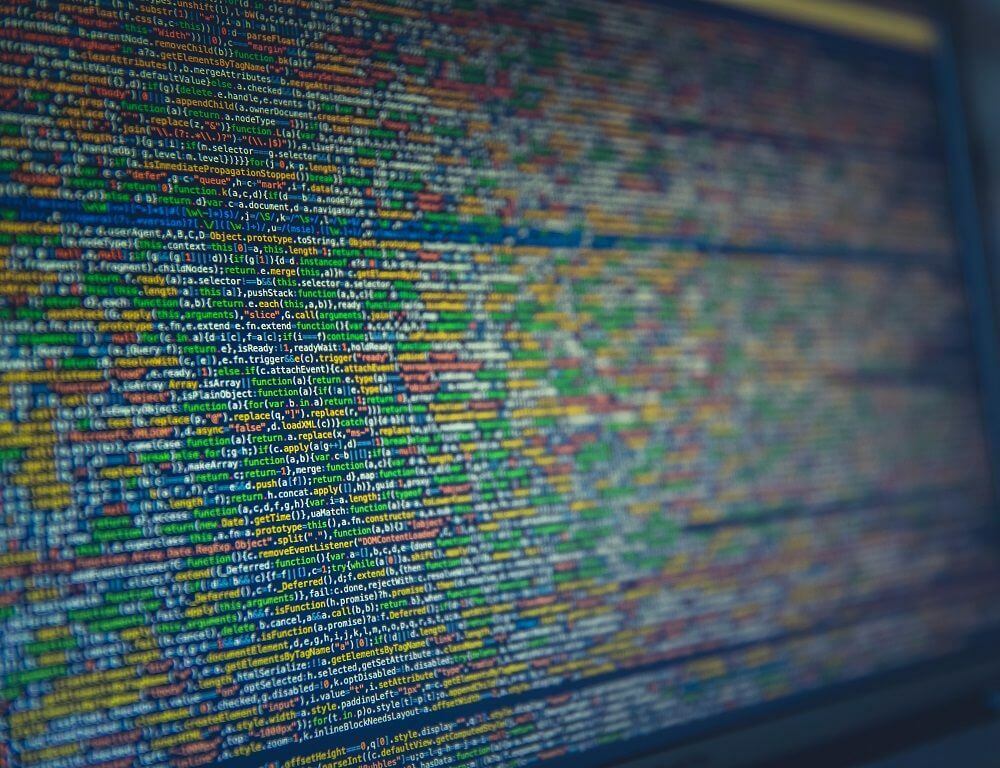
- Restartujte server a stiskněte F8 klíč -> vybrat Režim obnovení adresářových služeb.
- Zkontrolujte umístění Winnt \ NTDS složku.
- Zkontrolujte všechna oprávnění k výše uvedené složce.
- Zkontrolujte, zda
Winnt \ Sysvol \ Sysvolje sdílena. - Ujistěte se, že uvnitř Sysvol složka je složka označená názvem domény.
- lis Vyhrajte + X klávesy -> start PowerShell (správce).
- Zadejte následující příkazy:
Informace o souborech NTDSUTIL - Přejmenujte edb.chk soubor a zkuste spustit do normálního režimu.
- Pokud vám tato metoda neumožňuje spuštění do normálního režimu, pokračujte dalším krokem.
2. Zkontrolujte integritu databáze

- Restartujte do Režim obnovení adresářové služby znovu.
- Uvnitř příkazového řádku -> zadejte příkaz
ESENTUTL / g „NTDS.dit“ /! 10240/8 / v / x / o(použijte cestu bez uvozovek) - výchozí cesta jeC: \ Winnt \ NTDS \ ntds.dit - Výsledky tohoto příkazu vám řeknou, zda je databáze poškozená.
- Chcete-li obnovit databázi, zadejte tento příkaz: NTDSUTIL soubory obnovit.
- Pokud tento postup zobrazí typ chybové zprávy Přestat -> použijte příkaz:
ESENTUTL / p „NTDS.dit“ /! 10240/8 / v / x / o(bez uvozovek). - Odstranit všechny soubory protokolu uvnitř Adresář NTDS ale nehýbejte se ani neupravujte the ntds.dit soubor.
- Uvnitř Příkazový řádek -> typ Integrita souborů NTDSUTIL.
- Pokud je kontrola úspěšně dokončena, zadejte tento příkaz a spusťte jej:
NTDSUTIL Typ výzvy: Sémantická analýza databáze Go - Výsledky vám řeknou, že proces analýzy byl úspěšně dokončen.
- Typ Přestat zavřete příkazový řádek.
- Restartujte server na Normální mód.
V tomto článku jsme prozkoumali některé z nejlepších kroků pro řešení potíží, které je třeba provést za účelem opravy Poškozená databáze aktivních adresářů chyba.
Dejte nám prosím vědět, pokud vám tento průvodce pomohl vyřešit váš problém pomocí níže uvedené části s komentáři.
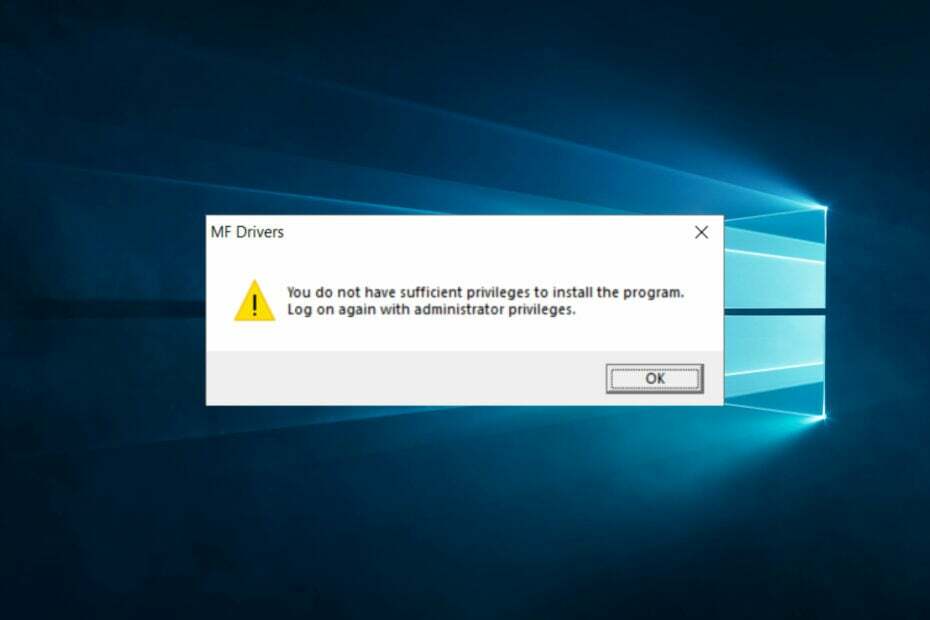
![Chyba grafického zařízení se nepodařilo vytvořit [ZARUČENÁ OPRAVA]](/f/7312ce71a73da21dec856bca790c90a4.jpg?width=300&height=460)
![Hardwarově vynucená ochrana zásobníku v režimu jádra je vypnutá [Oprava]](/f/9a3e1df9577402842ba9c57f8075424b.png?width=300&height=460)